技术编辑教您win10重置失败怎么办
- 分类:Win10 教程 回答于: 2018年12月06日 10:09:00
win10重置失败?小伙伴你们知道怎么解决这个问题吗?不知道的话,那么你们想不想来看看知道小编是如何解决这问题的呢?想的话,那么事不宜迟这就随小编一起往下来看看解决win10重置失败的方法吧。
win10之说以能够得到那么多用户喜爱的原因,其实主要是它有的优势新增加了许多的功。比如说这个重置功能,能将电脑中的软件都还原到最原始的状态,该功能就好比是手机中的恢复出厂设置功能。但有的情况下该功能也会出现重置失败的情况,改如何解决这个问题呢?下面小编就给大家说说解决win10重置失败的解决方法。
1,打开屏幕下方的“通知”按钮或者通过开始屏幕,进入电脑的设置页面。

重置失败图-1
2,在设置页面里,找到“更新与安全”按钮,点击后进入更新与安全页面。
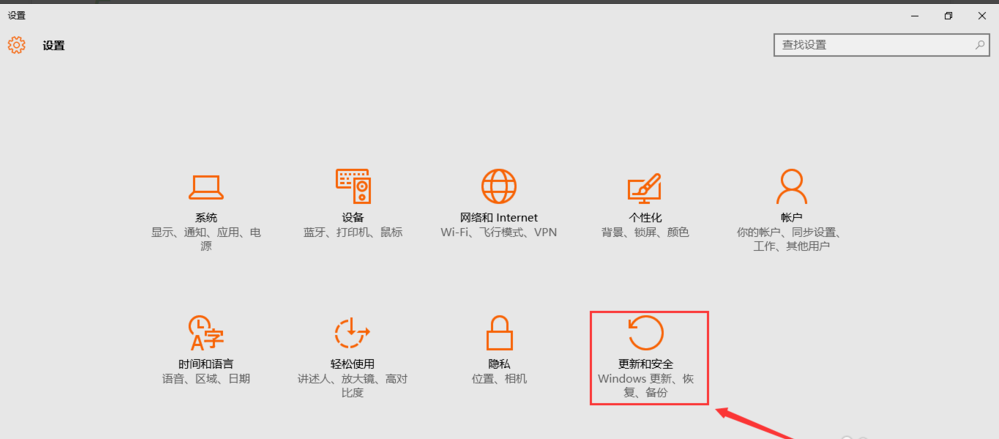
重置失败图-2
3,点击“恢复”按钮,然后找到重置次电脑,点击“开始”按钮。
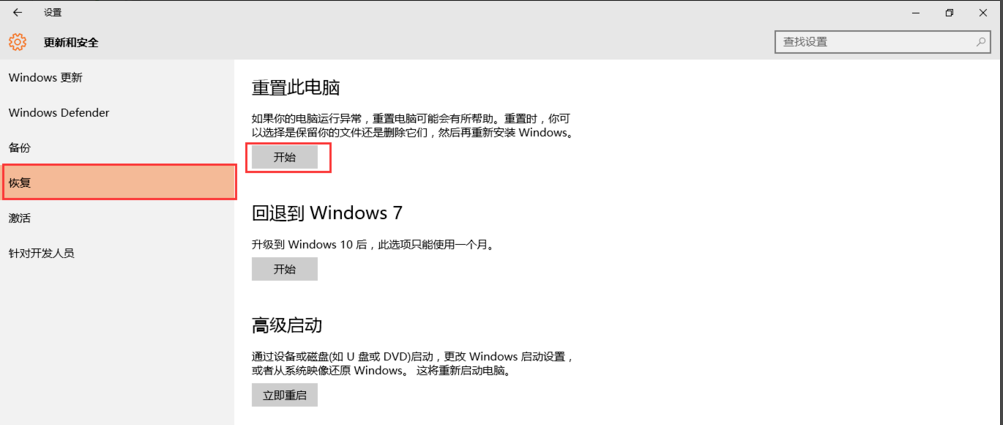
win10图-3
4,跳出两个选项,第一个是“保留我的文件”,第二个是“删除所有内容”。若想重置后的系统更加纯净,可以选择“删除所有内容”。
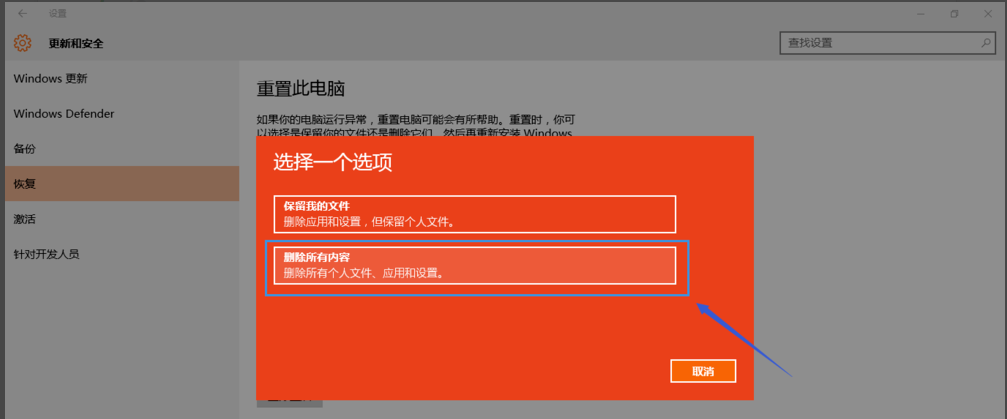
win10重置失败图-4
5,然后稍等一会儿,会跳出下面的页面,提示您的电脑有多个驱动器,然后问你是“要删除所有驱动器中的文件吗?”建议大家选择“仅限安装了windows的驱动器,这样只对系统盘处理,否则将对所有盘格式化处理,那样您会失去所有的文件。
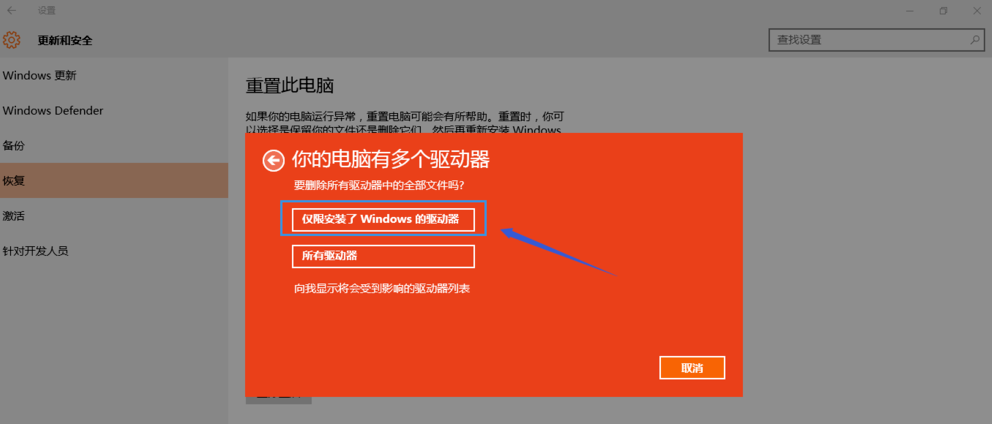
win10重置失败图-5
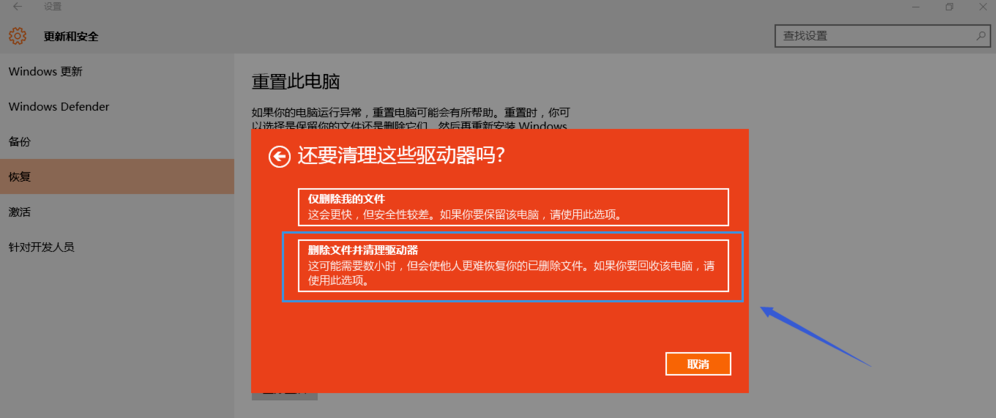
win10图-6
 有用
26
有用
26


 小白系统
小白系统


 1000
1000 1000
1000 1000
1000 1000
1000 1000
1000 1000
1000 1000
1000 1000
1000 1000
1000 1000
1000猜您喜欢
- 华硕笔记本怎样重装系统win10..2022/07/23
- win10专业版激活工具的使用方法..2022/01/06
- win + r 运行,小编教你Win10怎么打开..2018/05/04
- 微软官方win10安装教程2022/05/05
- 如何重新安装系统win102022/09/10
- window10禁止安装软件的方法2021/04/03
相关推荐
- win10怎么进入bios,小编教你浏览进入b..2017/11/14
- win10专业版1709 iso镜像系统下载..2020/09/19
- 小编教你win10快速启动怎么关闭..2019/05/31
- 电脑怎么远程安装win10系统2021/04/08
- 简单几步教会你win10内置应用全部失效..2020/10/05
- 电脑怎么重装系统win10专业版..2022/05/27

















